Professional Email powered by Titan için harici takvim ekleyin
Google, Outlook veya Apple gibi başka bir sağlayıcıya ait takvimi Professional Email powered by Titan takviminize ekleyin. Gösterebileceğiniz veya gizleyebileceğiniz ayrı bir takvim olarak listelenir.
- Hesabınızda oturum açın Web posta . Professional Email powered by Titan adresinizi ve şifrenizi kullanın (GoDaddy kullanıcı adınız ve şifreniz burada çalışmaz).
- Sol üst köşede şunu seçin:
 Uygulama değiştirme oku ve ardından Takvim .
Uygulama değiştirme oku ve ardından Takvim .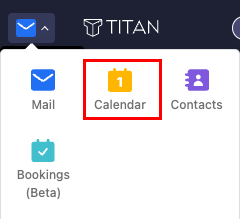
- En sol tarafta, Takvim ekle seçeneğini ve ardından URL kullanarak harici takvim ekle seçeneğini belirleyin .
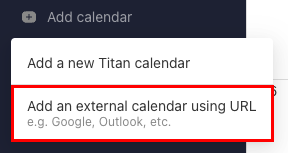
- Takvim URL’si’nin yanında, içe aktarmak istediğiniz takvim için iCal biçimli bir URL girin.
- Takviminiz için bir ad girin.
- (İsteğe bağlı) Takviminiz için bir renk seçin.
- Ekle öğesini seçin. Takvim eklenecek.
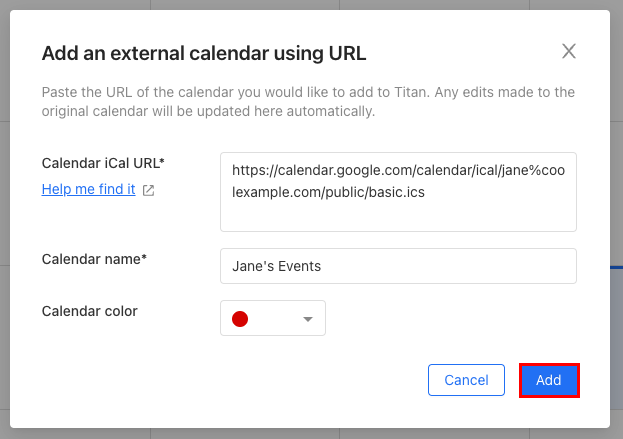
En sol tarafta takviminizin listelendiğini göreceksiniz. Takviminizdeki tüm etkinlikler Titan takviminde gösterilecektir.
Takvimi kaldırmak için adının yanındaki simgesini seçin.![]() Seçenekler ve ardından Abonelikten Çık.
Seçenekler ve ardından Abonelikten Çık.